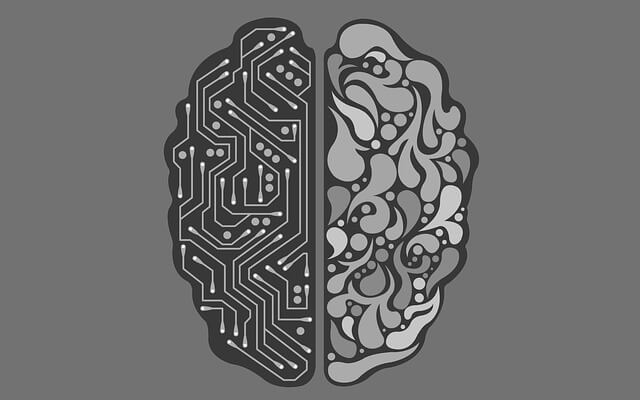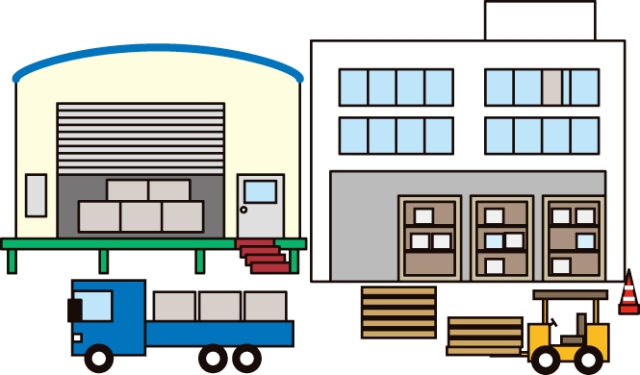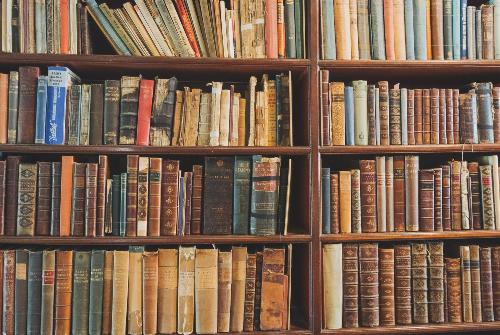議事録をExcelで書いてみませんか?
■Excelってどんなもの?
かつて私の友人が、Excelのことを「あの縦横無尽に線が走っているやつ」
と表現したことがあります(笑)
その通り、縦横の線で区切られたひとつずつのセルとExcelに元々用意
されている関数などを利用した表計算を得意としたツールですが、
その利用法と使用方法は様々で、工夫次第なのです。
■Excelで議事録?
議事録をとる際、ノート筆記したりメモ帳やらWordやら
テキストエディタツールを使ってフリー入力される方が多いでしょう。
のちのちそれらを見返し・読み進めながら、また別の議事録に入力
し直していませんか?
また、文章があいまいで、わかりにくくなってしまうことはないですか?
Excelを利用することにより、記録者は会議中その場で項目ごとに、
頭の中で整理しつつカテゴライズしながら、しかも簡潔に入力
していくことにより、すぐに参加者へ提供できたり過不足を指摘して
もらうことができるツールとなり得るのです。
■すべての記録をひとつのブック(Excelファイル)に!
ステップ1.シートを活用しよう!
~ 記録種別をシートに分けて作成 ~
① 会議履歴の一覧を作成
先頭シートに、議事録履歴を作成してみる
項目:「No」「開催日時」「開催場所」「議題」「主な内容」「参加者」…
② 議事録を作成
次のシートに、議事録一覧を作成
項目:「No」「入力日」「入力者」「カテゴリ(大項目・中項目など)」
「内容」「備考・特記事項」「参照先」※1
「重要度」「優先度」「チェック」…
こうして、すべての情報を縦に(行)追加入力していけば、
記録された全議事履歴をひとつの表で確認できます
タイトル列(項目)だって、いつでも自由に増減できますね
※1「参照先」って?
補足の説明書きや資料をどこに書いてあるかを記入する項目
↓↓↓
③ 補足資料のシートを適宜追加
同じブックにシートを追加して、補足資料などを作成することにより、
資料がバラバラになるのを防ぎましょう。
★ ひとつのブックで議事録の完成度Up! ★
ステップ2.議事録の記入・検索を簡単に!
~ Excel機能利用で、議事録を記入しやすく・見やすく ~
④ Excelのオートフィルター機能
各一覧表シートのタイトル行に『オートフィルター』設定と、
行・列タイトルに『ウィンドウ枠の固定』をつけておきましょう
⑤『オートフィット』(行の高さや列幅を自動設定)機能の利用
オートフィットが使えないセル結合機能をできるだけ使わず、
1つのセル内で改行(Alt+Enter)を使用することで、印刷時に
きれいにみえるよう工夫します
ステップ3.ページ設定は、大事!
⑥ 提出用印刷のためにページ設定しておく
例)会議資料として出力する際に事前設定がお勧め
用紙サイズ⇒ 提出したい用紙サイズと余白設定を事前にしておく
ヘッダー ⇒ 左:ブック名、中:シート名、右:出力日時
フッター ⇒ ページ数/総ページ数
⑦ 完成した[議事録ファイル]を雛形として保存しておけば、
いつでも同じ形式で簡単に議事録ファイルが作成できます
Excelは、特有の縦横無尽なマスを活かして表計算が一般的です。
でも もう少し活用の幅を拡げてみませんか。
文章を作成するという作業を一歩進め、文章ありきの固定概念を払い、
一覧表に大切な情報を作成し管理していくと、すっきりと情報共有
しやすくなります。
是非、文章の簡潔化を図っていきませんか。
これこそが 情報の整理整頓術=データベース脳 第一歩となります
ご相談はこちらから
企画や要件が固まっていないご相談でも
お気軽にお問い合わせください。
-
01
相談する
-
02
要件ヒアリング
-
03
専門企業のご紹介
-
04
企業との
ご面談&見積取得 -
05
企業選定〜契約締結
サポート -
06
専門企業と直接
プロジェクト進行
※ステップ5以降はご希望に応じて
サポートいたします。
EDITOR PROFILE
株式会社FiveSpot
白木真琴
そして、個性豊かなエンジニア集団です。
Webブラウザに依らずネイティブアプリ開発に特化したシステム開発会社として、2015年独立いたしました。
物事も人の生き様も流れがありつながりがあります。
ある時は流れに身を任せながらある時はあらがい・劇的に高まり進退しながらそれらすべてが成長の糧となっていくものです。
弊社は、物作りサービスを通して社会に貢献し、皆様と共に産みの苦しみを分かち合いながら、ひとつひとつ体験を一緒に重ねていっていただければ幸いでございます。



 シルバー
シルバー